Tkinter(七):Canvas 画布
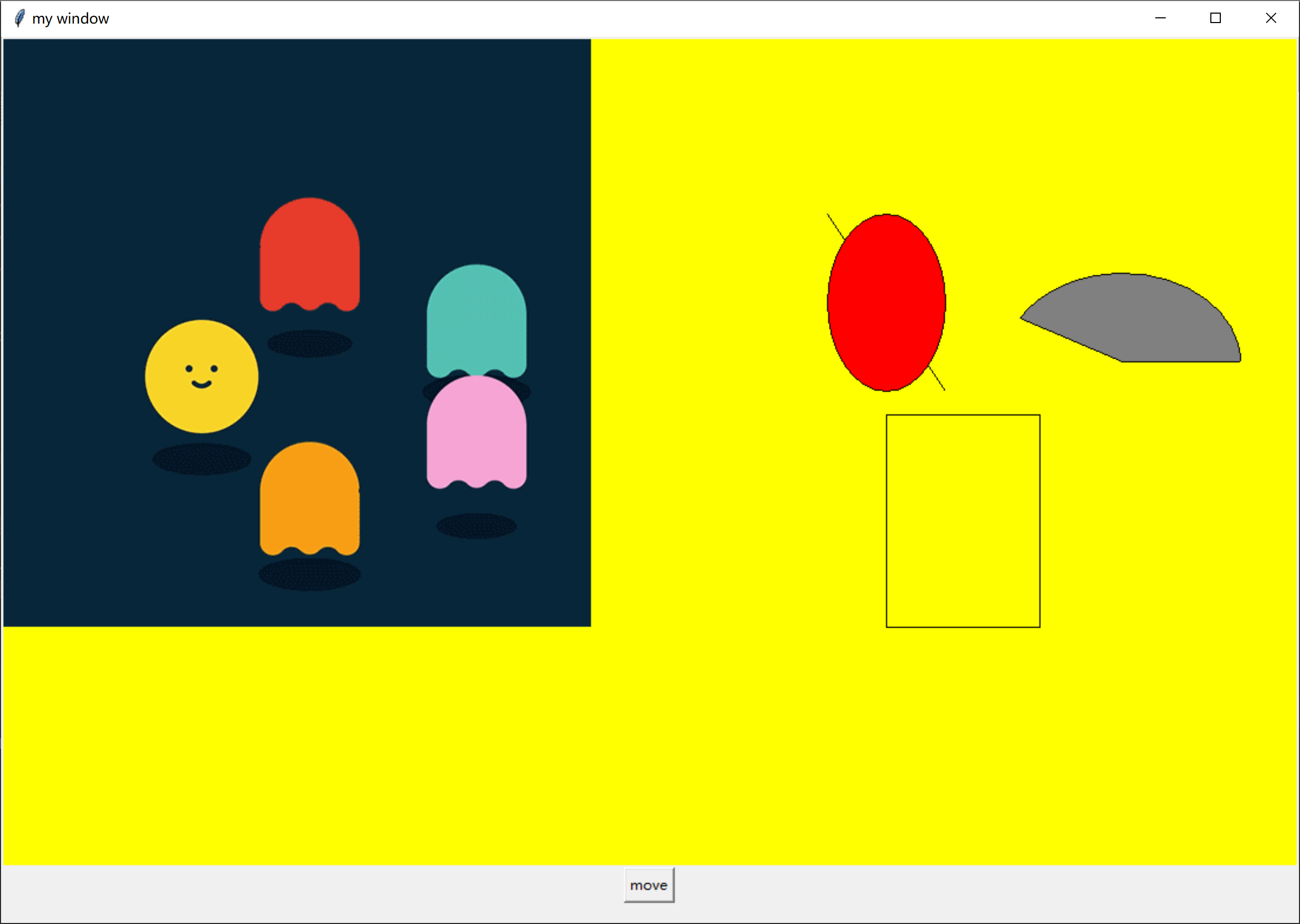
效果:在canvas画布上添加图片,和各种形状,点击move按钮,可以移动形状
import tkinter as tk # 定义窗口 window = tk.Tk() window.title('my window') # 窗口title window.geometry('1300x800') # 窗口尺寸 # 定义canvas,背景颜色为yellow canvas = tk.Canvas(window, bg='yellow', height=700, width=1200) ''' 放置图片 ''' # 定义图片文件,只能装入gif格式的文件,不能通过更改后缀的方式,需要重新下载,不然会报错 image_file = tk.PhotoImage(file='hui.gif', height=500, width=500) # 定义图片的位置,anchor是锚定点,可以理解为起始位置 img = canvas.create_image(0, 0, anchor='nw', image=image_file) ''' 自定义形状 ''' # 画直线 x0, y0, x1, y1 = 700, 150, 800, 300 line = canvas.create_line(x0, y0, x1, y1) # 画圆 oval = canvas.create_oval(x0, y0, x1, y1, fill='red') # 画扇形,start,extent,扇形从start的角度展开到extent的角度 arc = canvas.create_arc(x0 + 150, y0 + 50, x1 + 250, y1 + 50, fill='grey', start=0, extent=150) # 长方形 rect = canvas.create_rectangle(x0 + 50, y0 + 170, x1 + 80, y1 + 200, ) canvas.pack() ''' 定义函数让图形移动 ''' def move_it(): # 移动的形状为rect,点一次横坐标移动0,纵坐标移动10 canvas.move(rect, 0, 10) button1 = tk.Button(window, text='move', command=move_it).pack() window.mainloop()
总结:
1.tkinter只支持放置gif格式的图片,且不能通过改图片后缀,不然会报错
2.move_it定义函数时,要指定canvas,然后canvas.move()
我走的很慢,但从不后退



